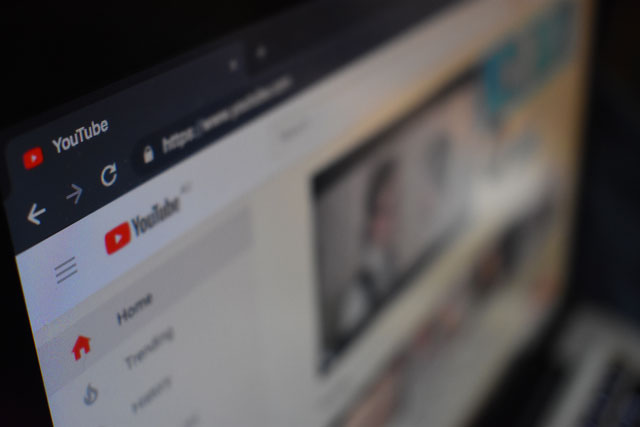まだ小さい娘とスマートフォンやタブレットでYouTubeなどの動画をみたりしています。
また、いろいろな用事向けの動画も見る事があるのですが、小さい画面では子育ての片手間にみるのも大変です。
そこで家のテレビで見れないかなと思い探していたところ見つけたのがクロームキャストです。
口コミの総合評価も4以上と高く使い方もテレビに接続するだけで簡単そうです。
そんなクロムキャストを購入しましたのでご紹介します。
クロームキャストで動画再生 対応ストリーミングサービス
|
|
クロームキャストはスマホなどの動画をテレビに映して楽しむ為のデバイスです。
動画をテレビの大きな画面で見れるので迫力も出ますし、家族や友人など複数人で楽しむこともできます。
接続はテレビのHDMI端子に接続します。HDMI端子は映像、音声の入力端子になりますが、テレビ入力の変わりにクロームキャストがスマホの動画を入力するようになります。
ミラーリングともいいますが、スマホ画面をテレビにミラー(複製)しているイメージです。
対応しているストリーミングサービスはAmazonプライムビデオ以外のHulu、Netflix、GYAO!、U-NEXT、dTVなど主な動画サービスを再生できます。
このようなデバイスはこれまで使った事がなかったので、購入の判断は口コミの良さを参考にしました。口コミも件数は多くはありませんでしたが、4以上あり、他の類似商品に比べれば平均的にも高いと感じました。
金額面では送料無料で5千円弱。安くはないですが、期待しているような使い方ができれば問題ない価格です。
クロームキャストはこれまでも販売されていますが、私が今回購入したのは第3世代と呼ばれるクロームキャスト3になります。
クロームキャスト3使ってみての評価
自宅に到着し早速、接続をしましたが、テレビに接続するだけでとても簡単に使うことができました。
クロームキャストと接続したいスマホが同じWi-Fiネットワークにあることが必要です。
電源をつないだクロームキャストをテレビのHDMI端子にに接続し、スマホ側ではグーグルホームアプリをインストールします。グーグルホームアプリからセットアップを行えば接続することができます。
スマートフォンと本体の接続先が、同じワイファイでなければ作動しないので、それさえ間違えなければ特に難しいこともないのでとても簡単です。
使ってみて一つ気になる点は、長時間の使っていると、機器本体が熱を持つことです。火傷するような熱さではありませんが、かなり温度が高いと思います。
そうなるとスマートフォンやタブレットと接続することができなくなったり、画面のミラーリングができなくなり画面がブラックアウトしてしまいます。
連続使用しても高温にならないような改善が今後は必要かなと思います。
これまではスマホで手元やテーブルの上で小さな画面で見ていたので子供も見にくかったと思います。
テレビで動画を見れるようになったので、子供はかなり見やすいようです。また、親の方もスマートフォンを持っていなければいけないという状況から開放され、子供を見つつ他の家事をすることができるのでとても助かります。
電源は別に接続しますが、他に必要なものがあるわけでもないので邪魔にもなりません。
特に気に入っているのが、数多くの動画サイトに対応していることです。
代表的な動画サイトを含めかなりの数のサイトに対応しているので、個人的に見たい動画などもテレビで見れてとても役に立っていて買ってよかったと感じています。
最後に
クロームキャストは一度設定しておけば、次回からはテレビとクロームキャスト本体を接続後、電源ボタンを押し起動させるだけです。
後はテレビ本体とスマートフォン本体をミラーリングすれば、スマートフォン画面がテレビに反映されます。
動画サービスの楽しみ方がぐっと変わります。動画を良く見られる方にはおすすめです!
|
|